win10用户账号控制怎么取消掉 怎样取消win10用户账户控制
更新时间:2023-09-05 09:55:12作者:runxin
我们在日常使用win10系统的过程中,相信有些小伙伴在打开电脑中某个程序是,总是一会出现用户账号控制的提示窗口,其实这是win10系统询问用户是否对软件授权使用硬盘和系统文件,以防止一些恶意软件破坏系统,那么win10用户账号控制怎么取消掉呢?在本文中小编就来教大家怎样取消win10用户账户控制。
具体方法:
1、在键盘上按下【win+i】组合键,调出设置选项界面,选择【系统】进入。
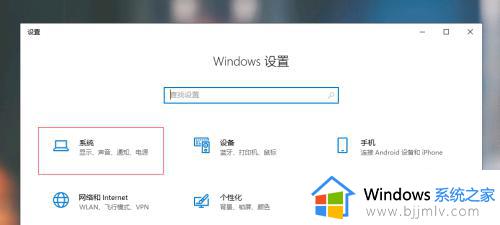
2、进入系统设置界面,在左侧下拉找到并点击【关于】,在右侧选择【系统信息】。
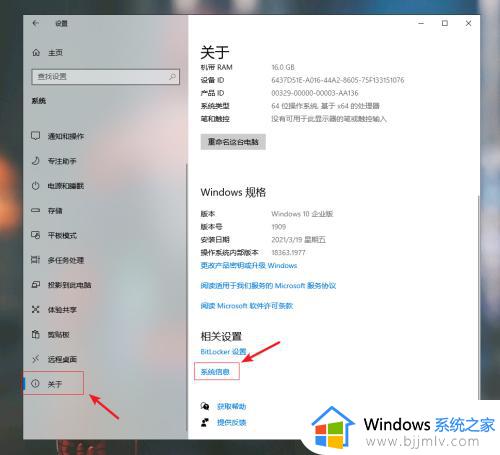
3、进入后,在底部选择【安全和维护】。
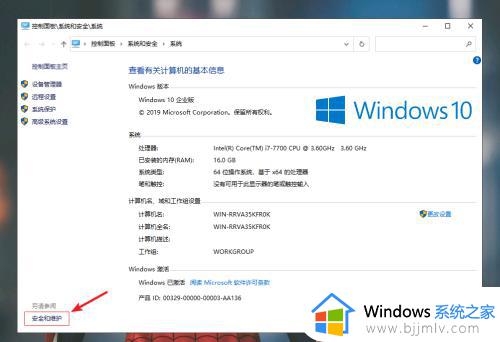
4、选择【安全】,然后点击【更改设置】。
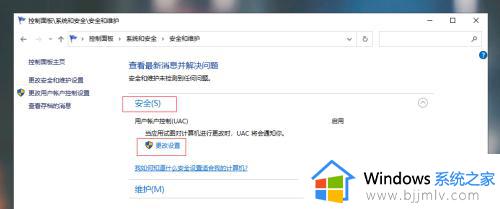
5、把左侧蓝色色块拉到底部,然后点击【确定】即可成功关闭用户账户控制了。
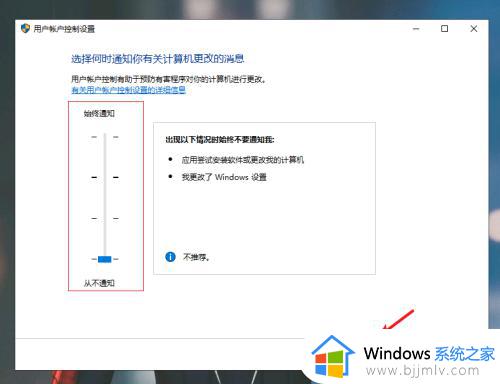
以上就是小编给大家带来的关于怎样取消win10用户账户控制的完整步骤了,如果有不了解的用户就可以按照小编的方法来进行操作了,相信是可以帮助到一些新用户的。
win10用户账号控制怎么取消掉 怎样取消win10用户账户控制相关教程
- 如何取消win10的用户账户控制 win10怎么样取消用户账户控制
- win10用户账户控制怎么取消 win10用户账户控制设置在哪里
- win10家庭版用户账户控制怎么取消 win10家庭版关闭用户账户控制设置步骤
- win10用户账号控制设置方法_win10怎么设置用户账户控制
- 启用用户账户控制win10设置方法 win10如何启用用户账户控制
- win10的用户账户控制怎么关闭 win10的用户账户控制关闭方法
- win10关闭用户账户控制提醒设置方法 怎么关闭win10用户账户控制提示
- 怎么解除win10用户账户控制权限 win10系统用户账户控制如何解除
- win10关闭用户账户控制弹窗怎么设置 如何关闭win10用户账户控制弹窗
- win10账号密码怎么取消 win10怎样取消账户密码
- win10如何看是否激活成功?怎么看win10是否激活状态
- win10怎么调语言设置 win10语言设置教程
- win10如何开启数据执行保护模式 win10怎么打开数据执行保护功能
- windows10怎么改文件属性 win10如何修改文件属性
- win10网络适配器驱动未检测到怎么办 win10未检测网络适配器的驱动程序处理方法
- win10的快速启动关闭设置方法 win10系统的快速启动怎么关闭
win10系统教程推荐
- 1 windows10怎么改名字 如何更改Windows10用户名
- 2 win10如何扩大c盘容量 win10怎么扩大c盘空间
- 3 windows10怎么改壁纸 更改win10桌面背景的步骤
- 4 win10显示扬声器未接入设备怎么办 win10电脑显示扬声器未接入处理方法
- 5 win10新建文件夹不见了怎么办 win10系统新建文件夹没有处理方法
- 6 windows10怎么不让电脑锁屏 win10系统如何彻底关掉自动锁屏
- 7 win10无线投屏搜索不到电视怎么办 win10无线投屏搜索不到电视如何处理
- 8 win10怎么备份磁盘的所有东西?win10如何备份磁盘文件数据
- 9 win10怎么把麦克风声音调大 win10如何把麦克风音量调大
- 10 win10看硬盘信息怎么查询 win10在哪里看硬盘信息
win10系统推荐